Google Search Console:改善 SEO 所需知道的一切
已發表: 2019-07-24可用的最佳 SEO 工具之一是 Google Search Console。 它也是最容易被忽視的地方之一。
Google Search Console(以前稱為網站管理員工具)是一組工具,可幫助確保您的網站健康且對 Google 友好。 但它的作用遠不止於此。
它不僅可以幫助您診斷任何技術性 SEO 問題,還可以幫助您了解最受歡迎的頁面,查看您的排名,並幫助您增加自然流量。
谷歌搜索控制台(或 GSC)是完全免費的,任何網站,無論它建立在什麼平台上,都可以使用它。 為了充分利用它,您需要正確設置它,了解指標的含義,並知道如何訪問其功能。
因此,如果您想充分利用Google Search Console ,這就是您的指南。 以下是將深入探討的內容:
什麼是谷歌搜索控制台?
Google Search Console 是一組工具和報告,可讓網站管理員(以及真正運營網站的任何人)監控、管理和改進他們的網站。 它是 Google 免費提供的一項網絡服務,可為您提供有關您的網站和訪問該網站的人的信息。
使用 Google Search Console(以及提供的數據)可以使優化您的網站變得更加容易。
準備好開始了嗎?
如何訪問新版 Google Search Console?
Google Search Console (GSC) 是一組免費工具和報告,允許網站管理員監控和管理其網站在 Google 搜索結果中的存在。 要訪問新版 Search Console,請按以下步驟操作:
- 登錄您的 Google 帳戶
- 在 https://search.google.com/search-console/ 打開 Google Search Console
- 通過選擇允許的不同方式之一將您的網站作為資產添加到 GSC
- 使用 HTML 文件、HTML 標記、Google Analytics(分析)、Google Tag Manager 驗證您的帳戶
如果您尚未註冊 Google Search Console,那麼是時候註冊並為您的網站設置它了。
開始使用 Google 搜索控制台
在本節中,您將學習:
- 如何為您的網站設置 Google Search Console
- 如何驗證您的網站
- 新舊 Google Search Console 的區別
- 如何將 Google Search Console 與 Google Analytics 關聯起來
- 如何添加站點地圖
- 不同類型的權限是什麼
- 如何添加和刪除用戶
聽起來不錯? 我們走吧。
通過 5 個步驟設置 Google Search Console
第 1 步 — 登錄您的 Google 帳戶
首先要做的事情:確保您已登錄到您的 Google 帳戶。 如果您有單獨的企業帳戶和個人帳戶,請確保使用要與您的網站關聯的 Google 帳戶。
第 2 步 — 打開 Google Search Console
轉到 Google Search Console 並點擊“立即開始” :
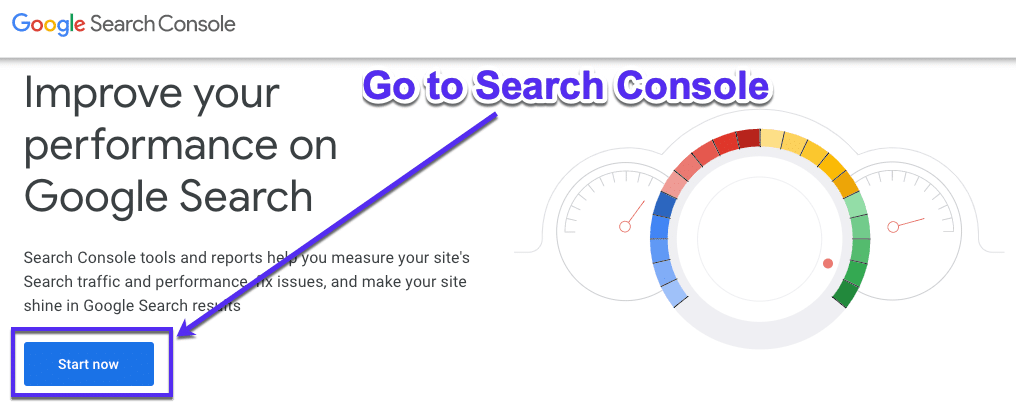
第 3 步 — 將新網站添加到 Google Search Console
如果這是您在 Google Search Console 中設置的第一個網站,您應該會看到這條歡迎消息(只需點擊“開始”):
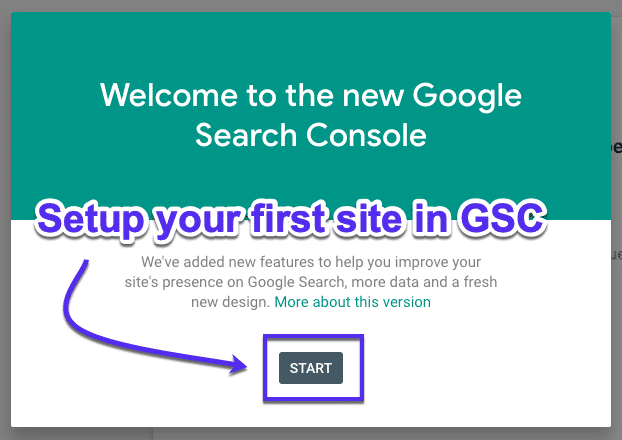
或者,在下拉列表中,單擊“ + 添加屬性” :
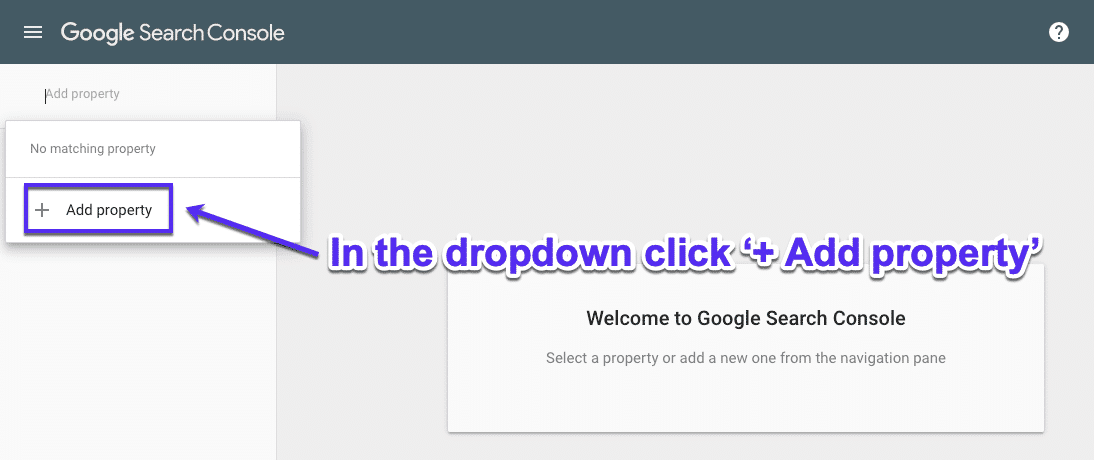
第 4 步 — 添加您的域
作為您的屬性類型,選擇域,然後輸入您網站的 URL。 只需確保使用準確的 URL(檢查它在瀏覽器欄中的顯示方式)。 完成後,點擊繼續。
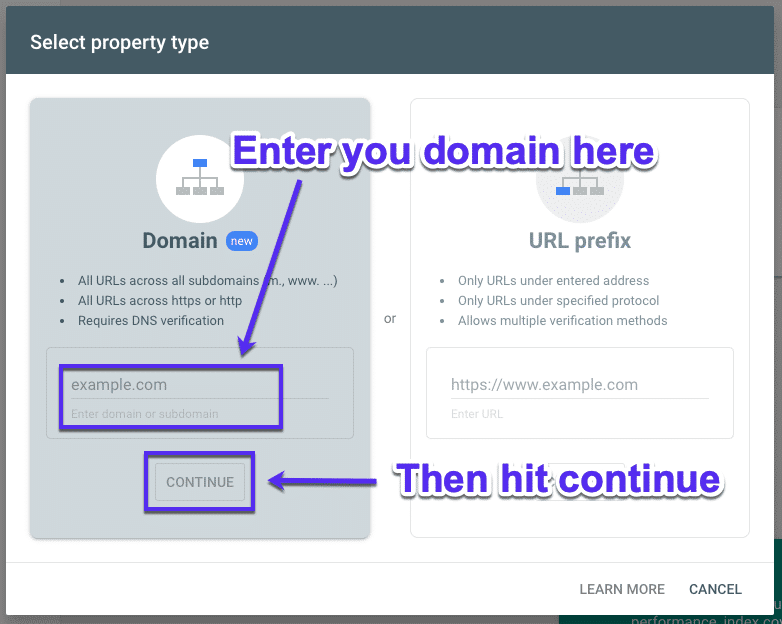
第 5 步 — 驗證您的帳戶(+ 替代方法)
現在您需要驗證您的網站。 複製 Google Search Console 令牌化 DNS TXT 記錄並將其添加到您的域名提供商以驗證域所有權。
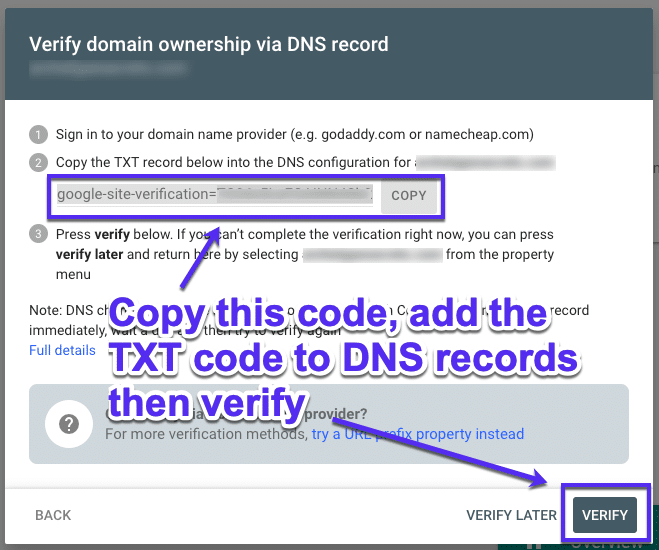
如果您不想(或不能)以這種方式驗證您的域,請不要擔心。 返回選擇屬性類型並選擇URL 前綴:
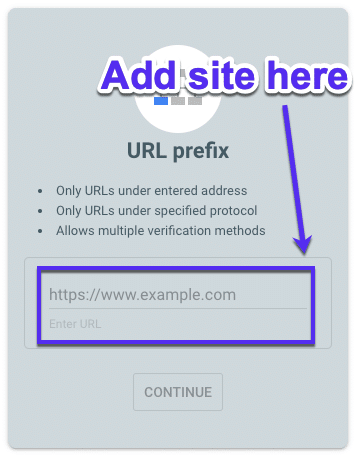
注意:如果您嘗試在舊版 Google Search Console 上註冊新域,則必須使用上面的 URL 前綴選項。 域屬性僅適用於新屬性。
現在您可以通過以下幾種方式驗證所有權:
- HTML 文件:將 HTML 文件上傳到您的網站
- HTML 標記:向您網站的主頁添加元標記
- 谷歌分析:使用你的谷歌分析帳戶
- Google 跟踪代碼管理器:使用您的 Google 跟踪代碼管理器帳戶
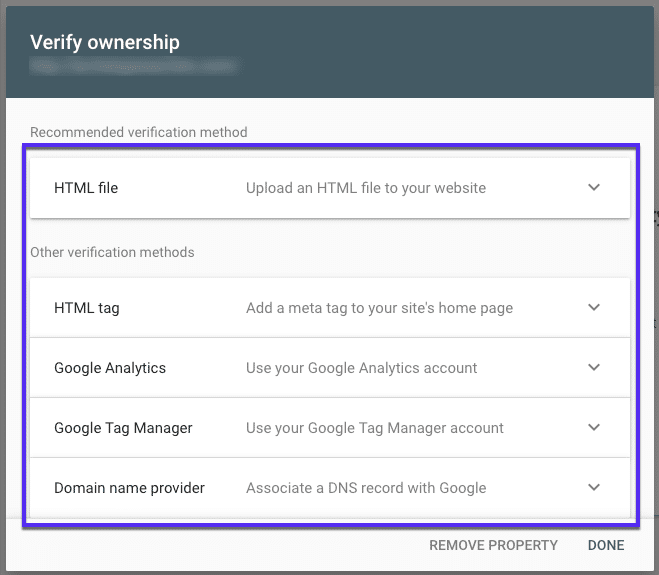
好了,現在 Search Console 已全部設置完畢。
旁注:舊 Search Console 與新 Search Console
2018 年,谷歌推出了新的谷歌搜索控制台。 舊版本的大部分數據和功能都已切換,以改善您在新版本中訪問數據的方式。
但是,一些位已被刪除。
新報告和工具
以下是新功能的快速概覽:
- 性能報告:這是一個新工具,取代了舊 Google Search Console 中的 Search Analytics。
- 索引覆蓋率報告:這是一個新工具,取代了索引狀態和抓取錯誤。
- URL 檢查:一項新功能,可替代 Fetch as Google、Crawl Errors 和 Blocked Resources。
更新/替換功能
並非所有 Search Console 功能和報告都是新的。 以下是新版本中的更新內容:
- 鏈接到您的網站和內部鏈接 >鏈接。
- 站點地圖報告 >站點地圖。
- 加速移動頁面 > AMP 狀態。
- 移動可用性保持不變
- 安全問題 >安全問題報告。
已移除
舊版 Search Console 中的一些報告剛剛被完全刪除:
- HTML 改進
- 屬性集
- 安卓應用
陷入困境
在撰寫本文時,仍有一些功能尚未更新或刪除,它們只是在發布之前陷入了谷歌的困境。 谷歌承認他們尚未決定如何將以下工具和任務添加到新的谷歌搜索控制台:
- 抓取統計數據
- Robots.txt 測試器
- 在 Google 搜索中管理網址參數
- 國際定位
- 數據高亮工具
- 閱讀和管理您的消息
- 更改地址工具
- 設置首選域
- 將您的 Search Console 資源與 Analytics 資源相關聯
- 拒絕鏈接
- 從索引中刪除過時的內容
- 被阻止的資源報告
- 結構化數據報告
如何使用舊版 Google Search Console(網站管理員工具)
新版 Google Search Console 雖然設計精良,但並不具備舊版本的所有功能。 如果你想使用它們,這很簡單。
只需單擊左側菜單中的“轉到舊版本”即可。
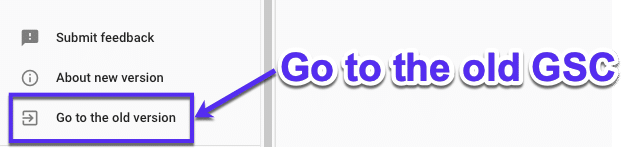
現在,您將能夠看到新版 Google Search Console 中缺少的所有功能:
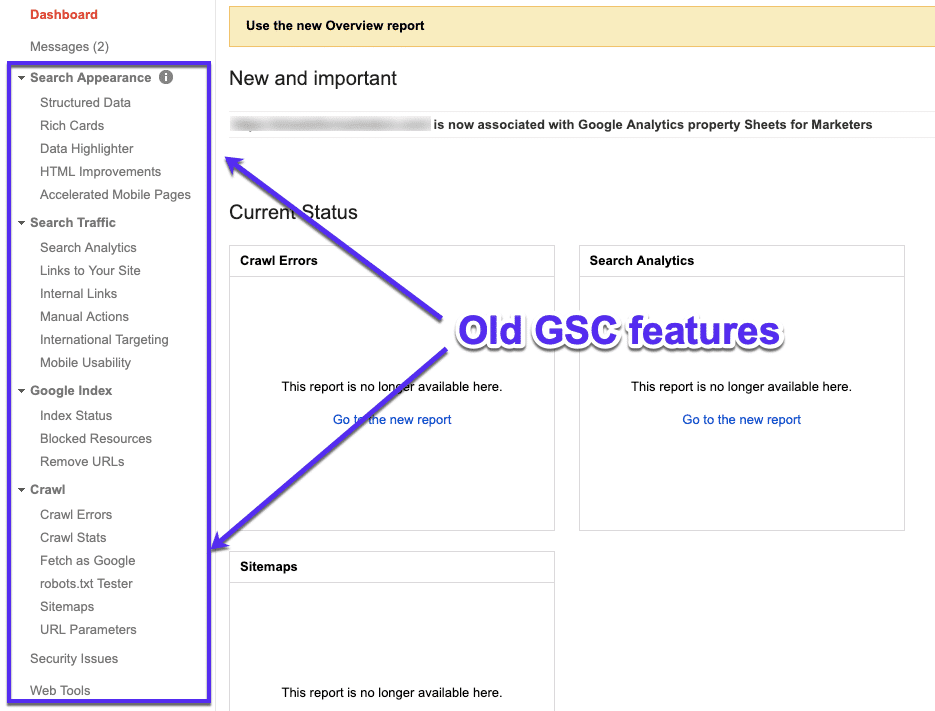
如何將 Google Analytics 與 Search Console 關聯
將 Search Console 與您的 Google Analytics(分析)關聯,您可以直接在 Analytics 中獲取關鍵字數據。
顯然,您首先需要確保在您的網站上正確設置了 Google Analytics。 如果是,以下是如何將其與 Google Search Console 鏈接:
第1步
打開 Google Analytics 並轉到您要鏈接到 Google Search Console 的屬性。
第2步
單擊左側菜單底部的“管理”按鈕,然後選擇“屬性設置”鏈接:
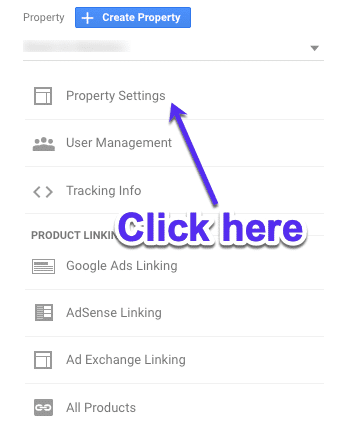
第 3 步
向下滾動,您將看到“調整搜索控制台”按鈕。 點擊它。
第4步
現在選擇“添加”:
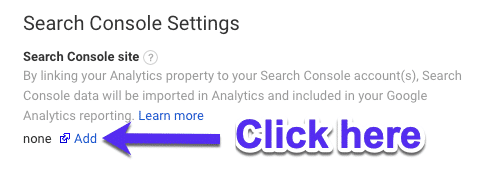
第 5 步
現在只需選擇您的網站,確保選中該框,然後點擊“保存”。 您應該會看到這個彈出框,所以只需按OK :

就是這樣,你們都準備好了。 Analytics 和 Search Console 現在已成功關聯。
您需要給它一些時間來傳遞數據。 要在 Analytics 中查看 Google Search Console 數據,請在左側菜單中前往Acquisition ,然後轉到 Search Console 下拉菜單:
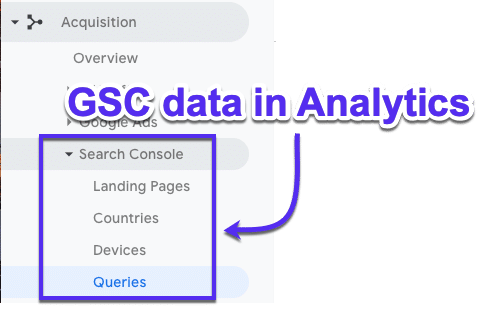
如何在 Google Search Console 中添加站點地圖
搜索引擎使用站點地圖來幫助抓取您的網站。 它們充當您網站的地圖,以引導爬蟲訪問您的所有頁面。
站點地圖必須是 XML 文件類型並且幾乎沒有錯誤(或理想情況下沒有錯誤),否則您可能會冒險讓爬蟲忽略它並且不會爬取您的頁面。
幸運的是,如果您的站點地圖有任何錯誤,Search Console 會告訴您。 在索引下的左側面板中,單擊站點地圖,您將看到提交的 XML 站點地圖列表:
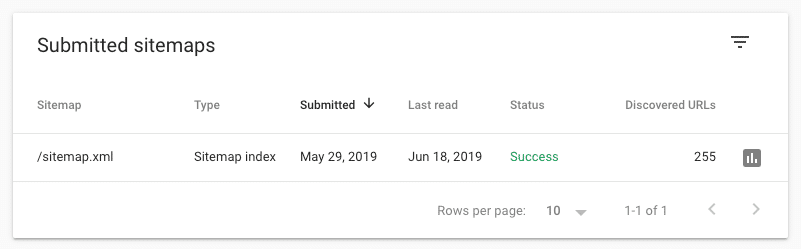
創建和提交站點地圖更加容易。
首先,您需要實際創建一個 XML 站點地圖。 使用 Yoast 插件之類的東西在 WordPress 上創建站點地圖很容易。
注意:您可以通過訪問 yoursite.com/sitemap.xml 查看是否已有站點地圖。 如果你有一個,它通常在那裡。
創建後,您需要通過 Google Search Console 將其提交給 Google。 這樣做很容易:
從左側邊欄中轉到站點地圖工具,然後簡單地粘貼 XML 頁面。 點擊提交。

Google Search Console 權限:用戶和所有者解釋
Google Search Console 中有兩種具有不同權限級別的角色:用戶和所有者。
讓我們更詳細地快速瀏覽一下它們。
所有者
所有者可以完全控制其在 Google Search Console 中的所有屬性。 他們有能力:
- 添加和刪除其他用戶
- 更改設置
- 查看所有數據
- 訪問所有工具
所有者有兩種類型:驗證所有者和委託所有者,兩者都有細微的區別。 已驗證的所有者已完成 Google Search Console 屬性驗證設置過程,同時已添加委派所有者(由已驗證的所有者)。
注意:委託所有者可以添加其他委託所有者。
用戶
用戶可以查看所有 Search Console 數據,但無法向媒體資源添加任何新用戶。 完全用戶可以查看幾乎所有數據,但受限用戶只能查看部分數據。
如何在 Google Search Console 中添加和刪除所有者/用戶
現在您知道所有者和用戶之間的區別,以下是在 Google Search Console 中添加(和刪除)的方法:

- 轉到左側面板中的設置
- 然後點擊“用戶和權限”
- 如果您使用的帳戶具有正確的權限,您就可以通過單擊“添加用戶”來添加用戶
- 然後添加他們的電子郵件並選擇他們的權限級別(完整或受限)
- 最後,點擊“添加”。
要刪除用戶,只需單擊其個人資料旁邊的三個點,然後單擊“刪除訪問權限”(如果您有正確的權限)。
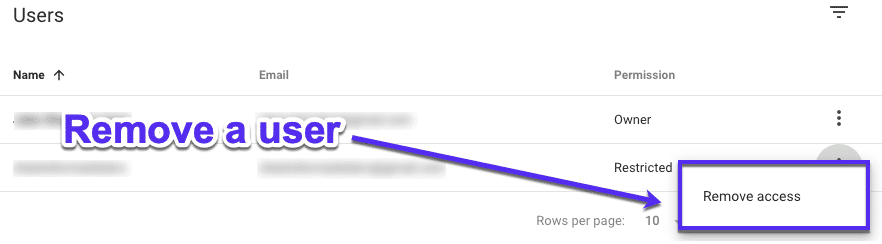
Google Search Console 中的功能
現在您已經設置了 Google Search Console,下一步是什麼?
檢查您的數據以改善您的 SEO。 以下是新版 Google Search Console 中提供的報告:
- 索引報告: Google 索引您的網站的情況如何
- 概覽報告:您網站的整體表現。
- URL 檢查:從技術角度來看特定頁面的執行情況。
- 效果報告:您的網頁的效果如何
- 鏈接報告:您的外部和內部鏈接
但在我們開始使用這些報告之前,您需要了解其中的指標和數據。
您可以在 Google Search Console 中獲得哪些數據?
在您開始使用 Google Search Console 之前,了解一些術語和指標非常重要。 轉到性能選項卡,您應該會看到四個指標和一些彩色圖表。
注意:每個指標框都是可點擊的,因此您可以打開和關閉您看到的內容。
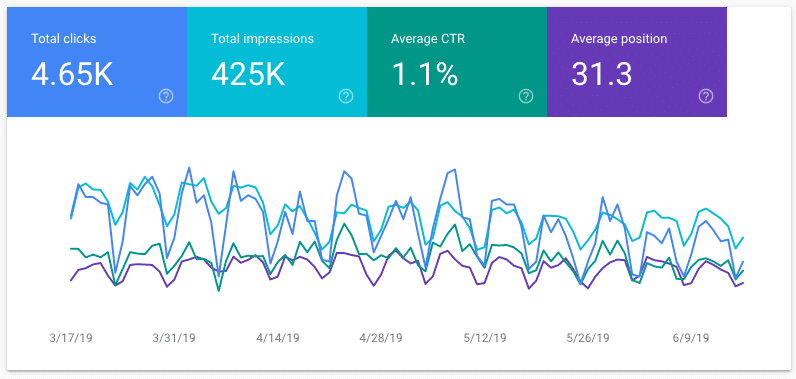
此性能選項卡向您顯示查詢和頁面的數據。 以下是每個含義:
查詢
如果您稍微向下滾動頁面,您會看到一個包含查詢的表格。 這基本上是一個搜索詞(或關鍵字),它在 Google 搜索引擎結果頁面上為您的網站/頁面帶來了一些印象。 只是讓您知道,此數據是 Search Console 獨有的,因此您將無法在 Google Analytics(分析)中找到它。
頁面
這裡非常簡單:這是顯示在 Google 結果中的頁面。
展示次數
每次您的網站鏈接 URL 出現在搜索結果中時,都會產生一次展示。 用戶無需向下滾動即可實際查看您的結果,以便計算展示次數。
點擊次數
如果用戶選擇了一個鏈接,將他們從 Google 搜索帶到您的網站,那麼這算作一次點擊。 但是,如果用戶單擊一個鏈接,然後單擊後退按鈕,然後再次單擊同一鏈接,則仍僅計為一次單擊。 如果他們點擊不同的鏈接,那麼這將被計為兩次點擊。 此外,這不包括付費的 Google 搜索結果。
平均排名
這是查詢(或查詢)的頁面的平均排名位置。
平均點擊率
CTR 代表點擊率,是點擊您的結果並訪問您網站的用戶數量。 它的計算方法是點擊次數除以展示次數,再乘以 100並以百分比表示。
使用 Search Console 指標
要充分利用 Google Search Console 性能報告,您需要更改分組以查找您正在尋找的數據。 並且不要忘記,您始終可以將數據導出到電子表格中以進行更多數據處理。
不用擔心,本指南後面會提供更多有關如何獲取有用數據的步驟。
如何使用谷歌搜索控制台
您現在了解了所有不同的 Google Search Console 指標的含義,您已成功設置您的資源並對其進行了驗證,現在該怎麼辦? 好吧,現在您實際上可以使用 Google Search Console 來改進您的網站(和您的 SEO)。
實際上,您可以使用 Search Console 做很多事情來改進您的網站。
讓我們深入挖掘。
使用 Google Search Console 檢查您網站的運行狀況
因此,您想了解 Google 是如何抓取您的網站的,以及是否有任何問題阻止您將網頁編入索引?
輸入索引覆蓋率報告。
該報告會告訴您 Google 在為您的網站內容編制索引時是否存在任何問題。
登錄報告時,您會看到一個彩色圖表,顯示過去 90 天內索引頁數的變化情況。
注意:就像性能報告一樣,只需單擊一下即可打開和關閉所有這些指標。
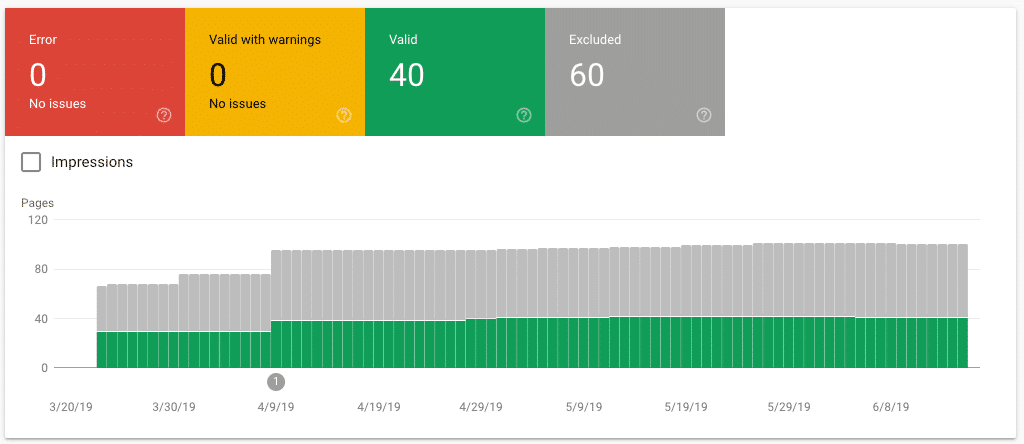
每個條形圖(代表每個跟踪日的狀態)的顏色如下:
- 錯誤(紅色)
- 警告有效(黃色)
- 有效(綠色)
- 排除(灰色)
然後在下面提供每個狀態的更多詳細信息。 建議先解決錯誤(紅色) 。 這些通常是阻止您的頁面被索引的最大問題。
錯誤原因
當涉及到 Google Search Console 錯誤時,最常見的錯誤是:
- 重定向錯誤:這是指向頁面的重定向無法正常工作的情況。 檢查您的 .htaccess 文件和重定向規則以對這些錯誤進行排序。
- 未找到提交的 URL (404):當頁面不可訪問時。 如果您嘗試訪問它,您將看到 404 錯誤。
- 提交的 URL 似乎是軟 404:這是找不到網頁的時候。 有時值得檢查一下是否應該歸咎於臨時錯誤。
- 提交的 URL 存在抓取問題:有時,您的 Robot.txt 中的網頁可能會被抓取工具阻止。 雖然這並不總是原因。 有時它可能是完全不同的東西,所以轉到頁面並進行調查。
- 服務器錯誤 (5XX): Google 的抓取工具無法訪問您的網絡服務器,通常發生在服務器維護時間。 請密切注意這一點,以確保您的託管服務提供商沒有問題。
如何修復 404 錯誤
因此,您在 Google Search Console 中顯示了一些 404 錯誤。 當 URL 不再可訪問時,通常會出現 404 錯誤消息。 當頁面不再存在或 URL 已更改時,通常會發生這種情況。 它發生了。
以下是如何在 Google Search Console 中查找 404 錯誤以及如何修復它們:
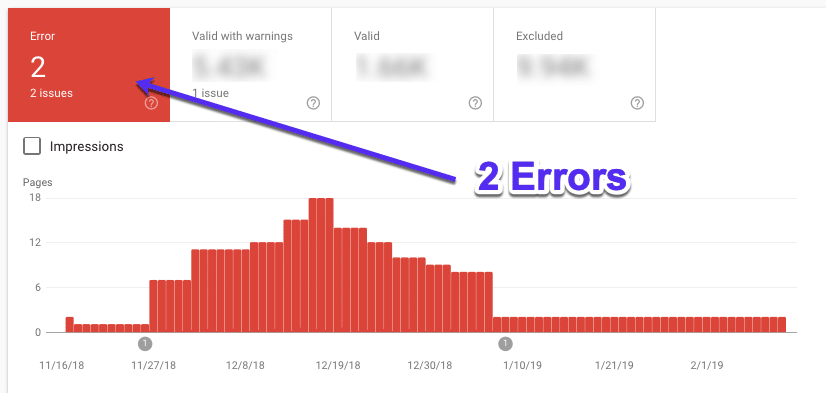
轉到“索引” ,然後轉到“覆蓋範圍” ,您將看到在您的網站上發現的任何問題的列表。 如果您單擊某個問題,您將看到受影響的 URL。
Google Search Console 會報告您網站過去和現在的所有 404 頁面。 因此,請確保任何 404 頁面仍然存在,因為它們可能只是您已經知道它們被刪除的舊頁面。
此外,由於 Google 抓取網站的方式,已更正的 404 錯誤可能會繼續顯示在此報告中。
修復 404 的最簡單方法是修復導致其中斷的問題或重定向頁面。 重定向時,請確保將其指向您網站上與已刪除頁面相似的內容。 使用 301 永久重定向而不是 307 臨時重定向。 這是最好的解決方案,因為您會將用戶發送到仍能滿足他們需求的替代頁面(希望如此)。
厭倦了 WordPress 網站的緩慢主機? 我們提供超快的服務器和來自 WordPress 專家的 24/7 世界級支持。 查看我們的計劃
查看 Google 如何查看網址
使用URL 檢查工具,您可以查看 Google 實際查看您的網頁的方式。 如果您的頁面根本沒有出現或者可能沒有正確出現在搜索結果中,您可以使用它來排除故障。
輸入頁面 URL,然後按 Enter。 只需確保它屬於您當前正在查看的屬性:
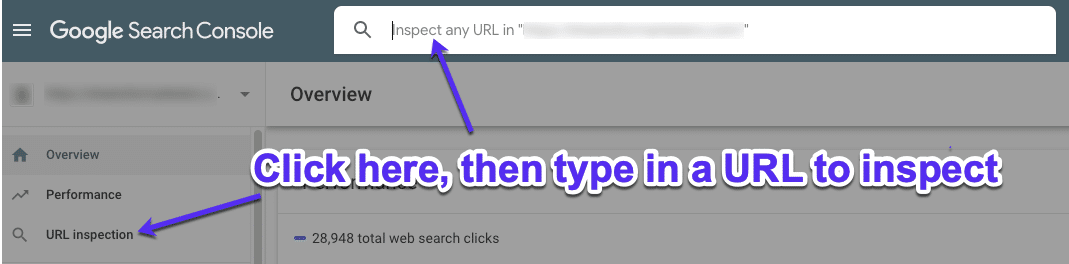
現在您將能夠看到頁面的結果以及該 URL 是否已編入索引並可以出現在 Google 搜索中:
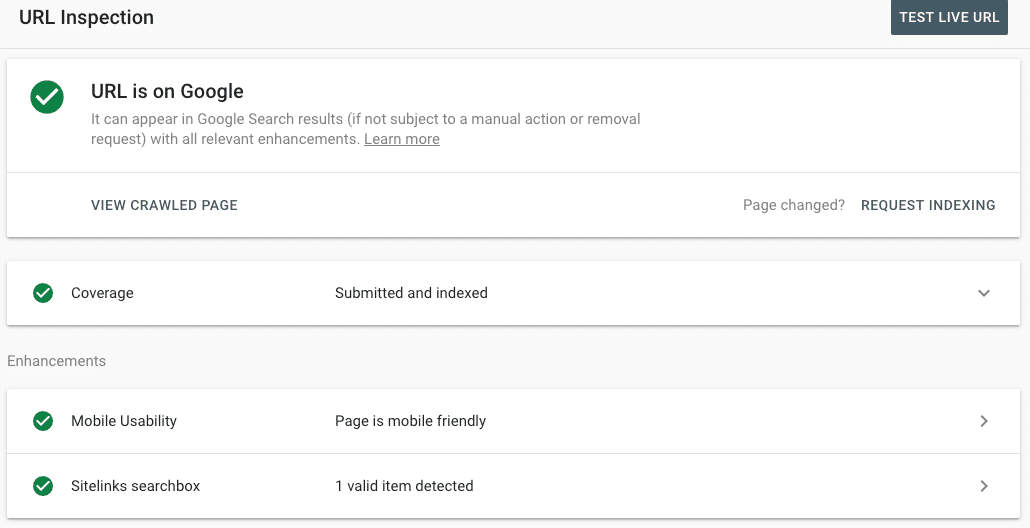
您可以單擊下拉箭頭打開索引覆蓋率報告以了解有關 Google 上的 URL 的更多信息,包括:
- 指向此 URL 的站點地圖
- 將 Googlebot 引導至此 URL 的引薦頁面
- Googlebot 上次抓取此網址的時間
- 如果允許 Googlebot 抓取此網址
- 如果 Googlebot 確實可以獲取此網址
- 頁面是否不允許索引,
- 為此頁面設置的規範 URL
- Google 已為此頁面選擇的規範 URL。
使用概覽報告
概覽報告有助於了解您的網站在搜索引擎中的技術表現,以及是否存在可以修復的阻礙。
查看已索引多少頁
以下是查看有多少頁面已編入索引以及有多少錯誤的方法:
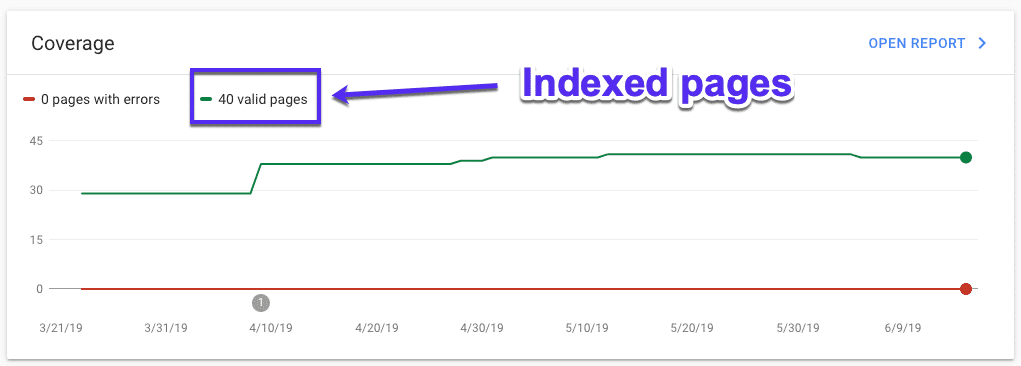
- 轉到左側面板中的“概覽”
- 向下滾動到標有“ Coverage”的索引摘要。
- 查看“有效頁面”的數量。
如何檢查索引錯誤
您還可以單擊“打開報告”鏈接以查看有關您的承保範圍的更多詳細信息:
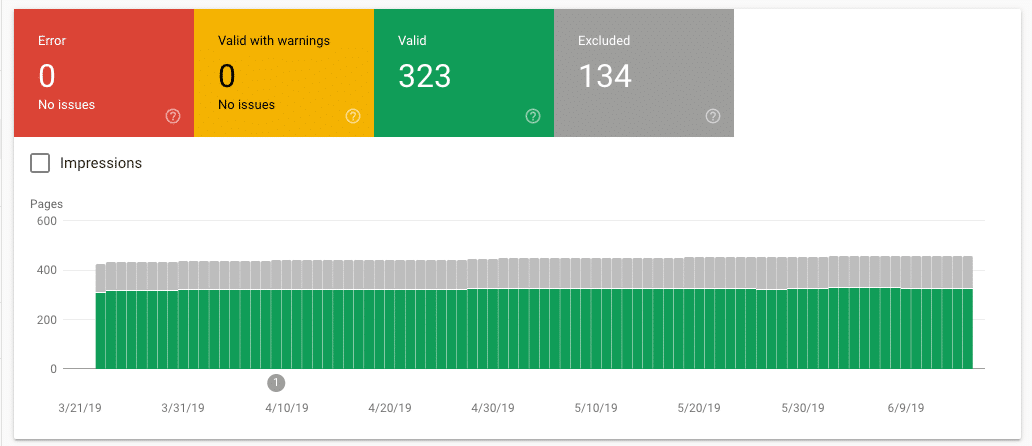
您要確保“錯誤”、“警告有效”、“有效”和“排除”都被選中,以便您可以看到它們。
隨著您發布新博客文章、創建新頁面和修復任何索引錯誤,您網站的索引頁面總數應逐漸增加。
您要注意的是索引錯誤的大量突然增加。 這可能是由於站點模板更改或站點地圖錯誤導致 Google 無法抓取某些 URL。
通過查看這些報告中的排除頁面,嘗試盡快診斷問題。
如何查找移動可用性問題
隨著谷歌對移動優先索引的推動,您確實希望確保您的網站在智能手機上的用戶中運行良好。 以下是在 Google Search Console 中查找移動可用性問題的方法:
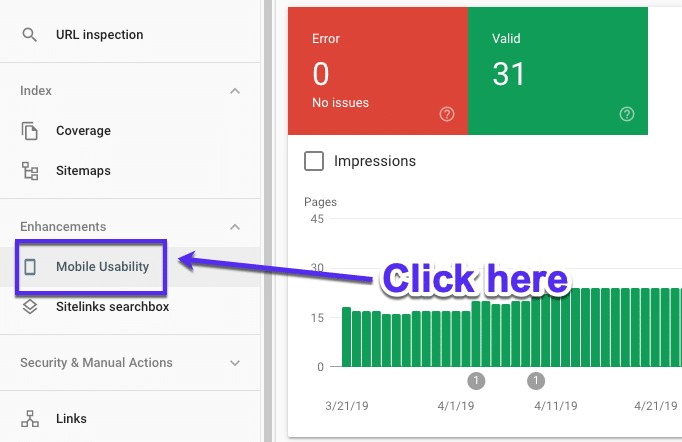
- 單擊“移動可用性” (在增強功能下)。
- 確保選擇了“錯誤” 。
- 如果有任何錯誤,您將能夠轉到“詳細信息”框並了解哪些錯誤導致了移動問題。
- 您還可以雙擊任何錯誤類型以查看受影響的頁面 URL。
使用績效報告
效果報告顯示有關您的網站在 Google 中的效果的重要指標,例如它的出現頻率、平均排名和點擊率。
如何找到流量最高的頁面
以下是在您的網站上查找在 Google 中獲得最多點擊次數的網頁的方法:
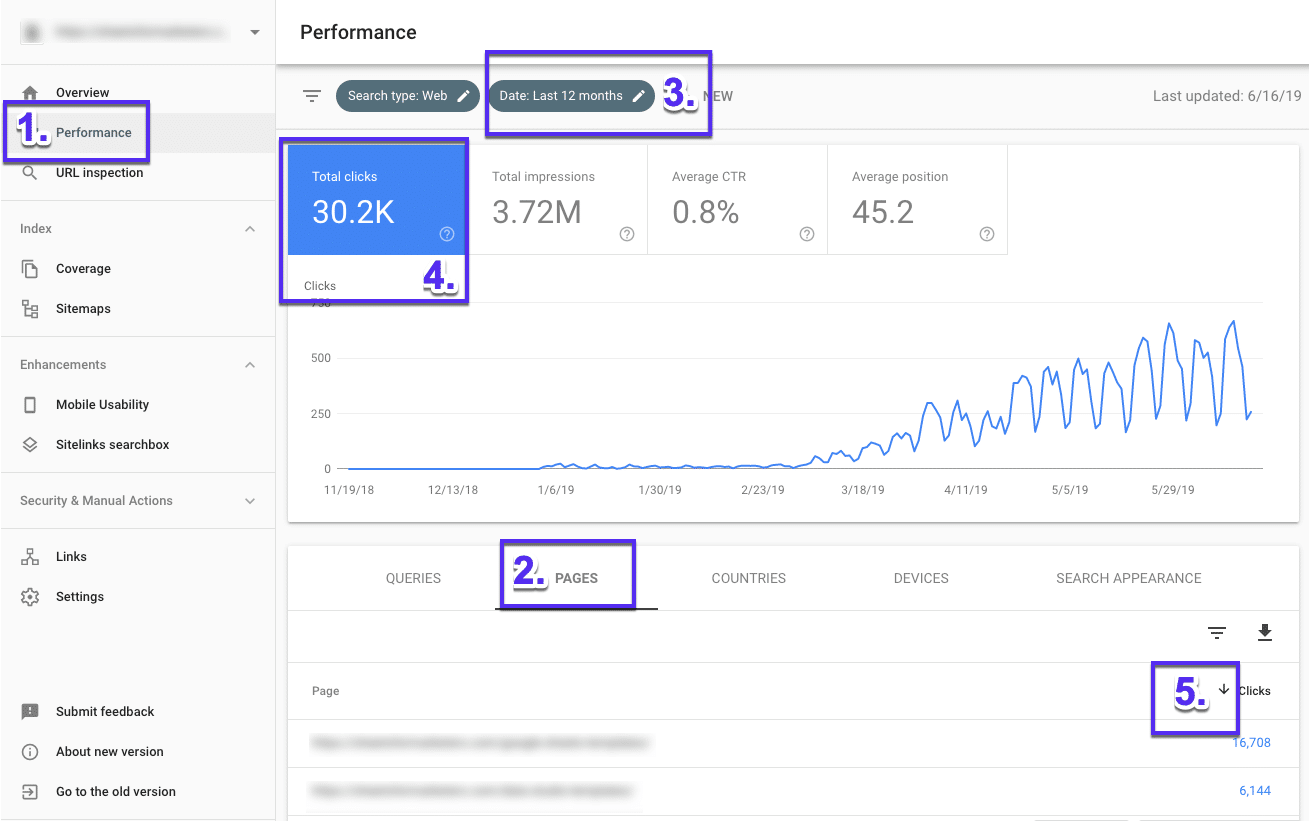
- 點擊“性能”
- 然後轉到“頁面選項卡”(就在查詢旁邊的右側)
- 將日期範圍更改為“過去 12 個月”,以更好地了解您的流量。
- 確保選中“總點擊次數”。
- 現在單擊“點擊次數”旁邊的小向下箭頭,將您的頁面從高到低排序
如何找到點擊率最高的查詢
以下是在您的網站上查找點擊率最高的查詢的方法:
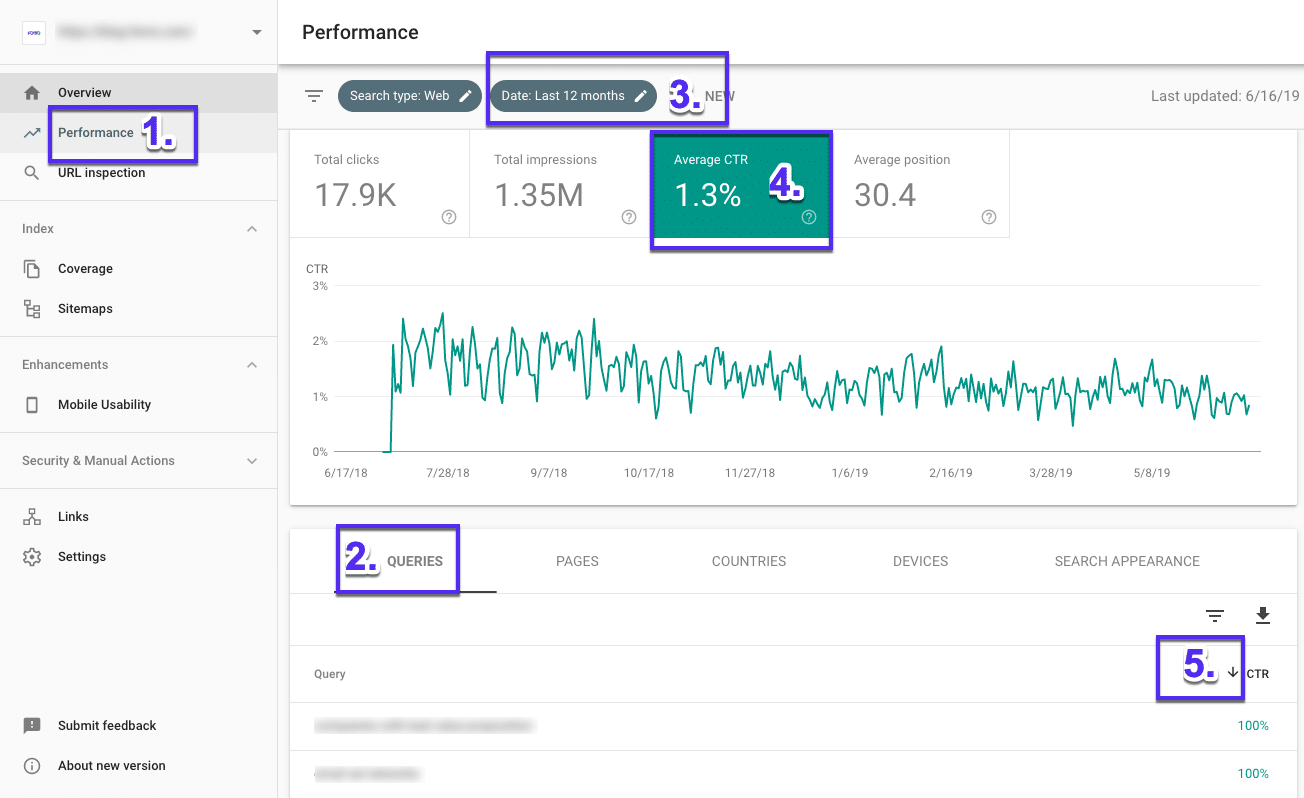
- 點擊性能
- 轉到“查詢”選項卡
- 將日期範圍更改為“過去 12 個月”
- 確保“平均點擊率”指標可見
- 現在選擇小箭頭(“CTR”旁邊)從高到低排序
如何找到您的最高(和最低)排名頁面
以下是在您的網站上查找排名最高和最低的頁面的方法:
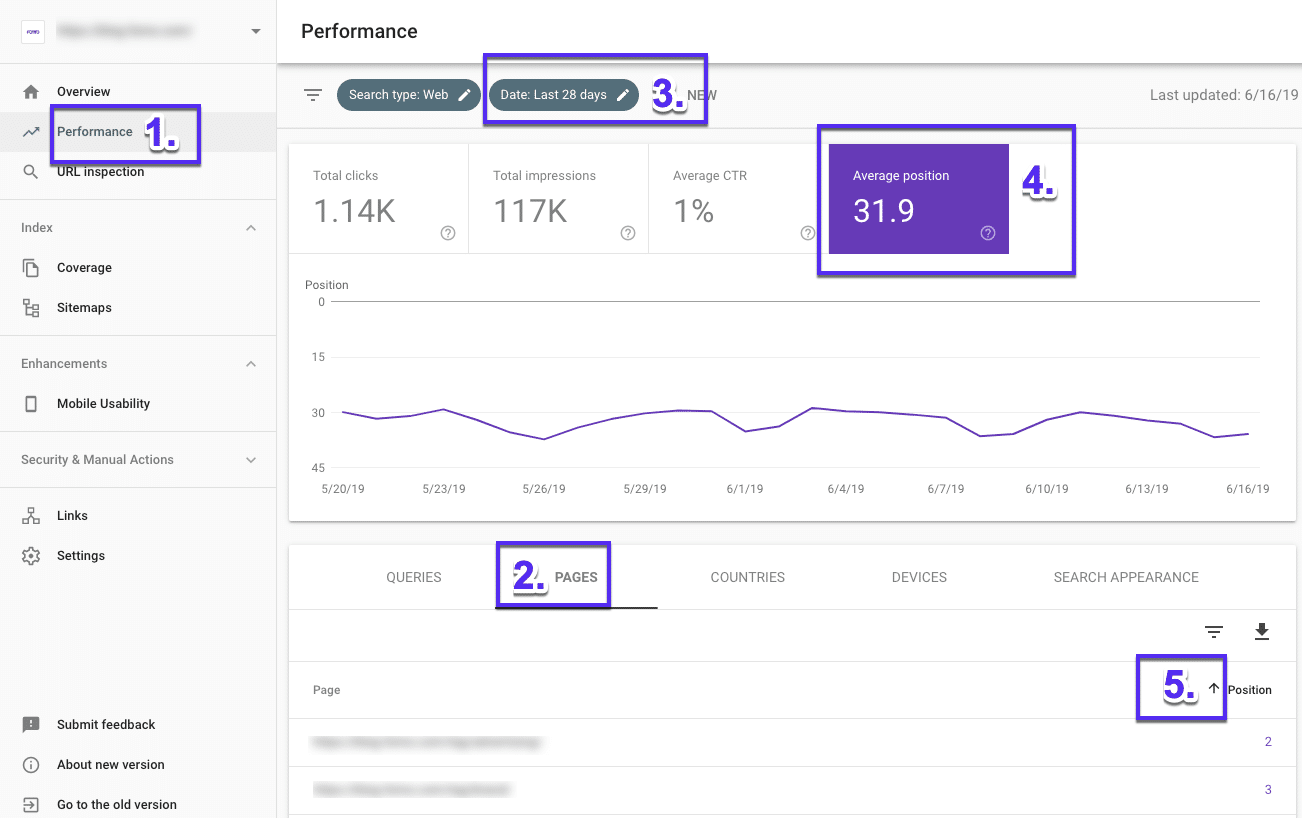
- 點擊性能
- 轉到“頁面”選項卡
- 將日期範圍更改為“過去 28 天”
- 選擇“平均位置”
- 現在您可以使用“位置”旁邊的小箭頭來切換排名從低到高,反之亦然。 請記住:在排名方面,低 = 好,高 = 差。
如何查找和比較排名的增加和減少
以下是比較排名在兩個時間段內的表現的方法:
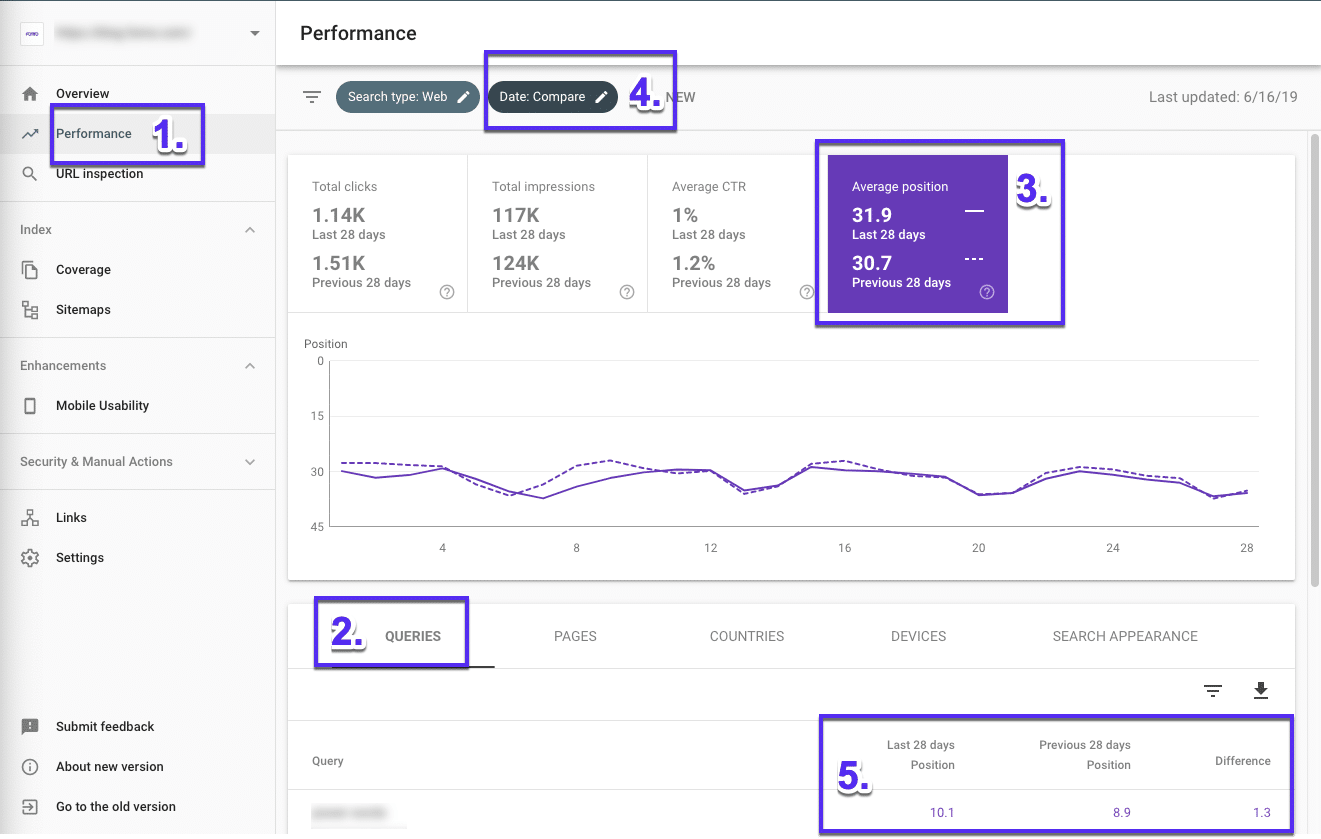
- 點擊“性能”
- 轉到“查詢”選項卡
- 確保選擇平均位置
- 現在點擊“日期範圍”,更改日期,然後點擊“比較”選項卡選擇兩個時間段,然後點擊“應用”
- 看看排名是如何變化的。
如何找到您的最高流量查詢
以下是查找為您的網站帶來最多流量的查詢的方法:
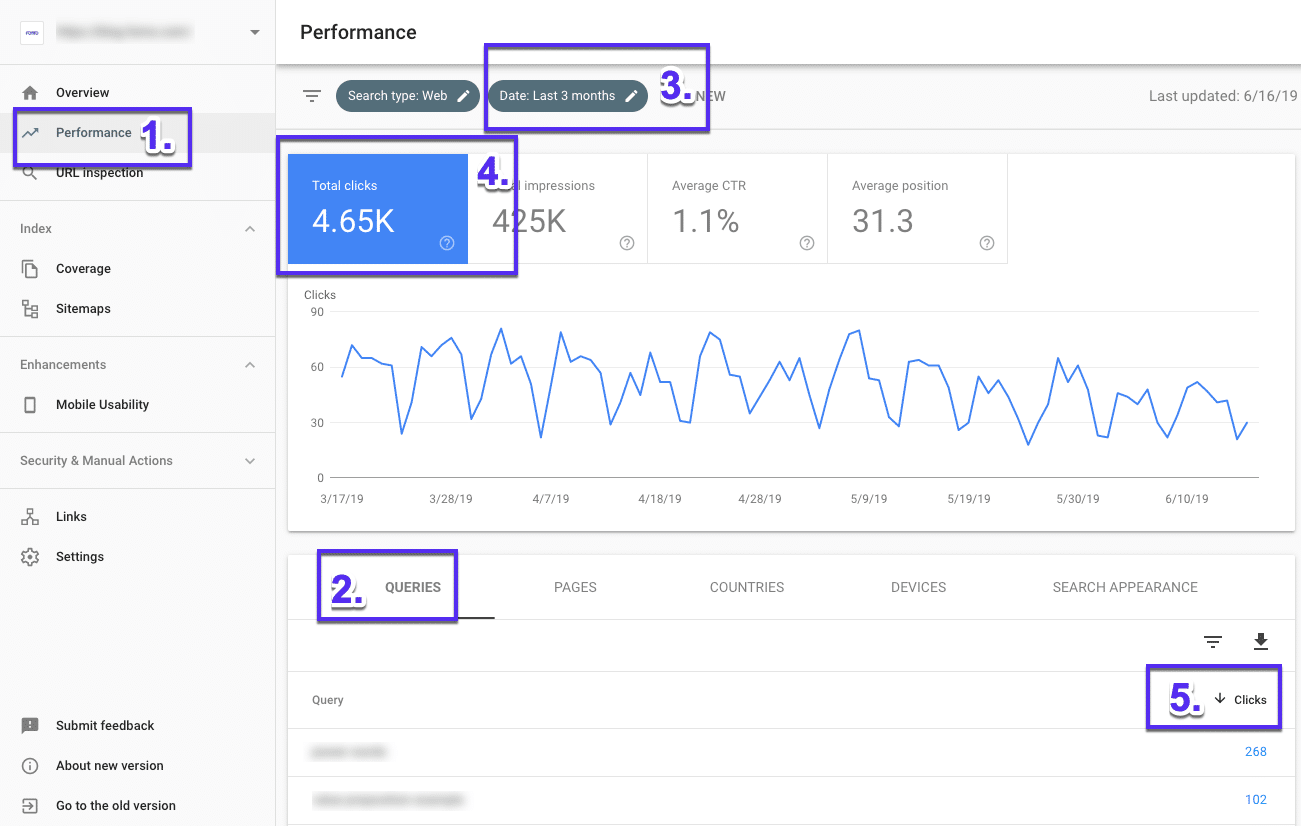
- 轉到“性能”報告
- 點擊“查詢”標籤
- 選擇您的“日期範圍”
- 確保您選擇了“總點擊次數”
- 點擊“點擊次數”旁邊的小向下箭頭,從高到低排序。
跨設備比較站點性能
以下是比較您的網站在桌面設備、移動設備和平板電腦上的搜索性能的方法:
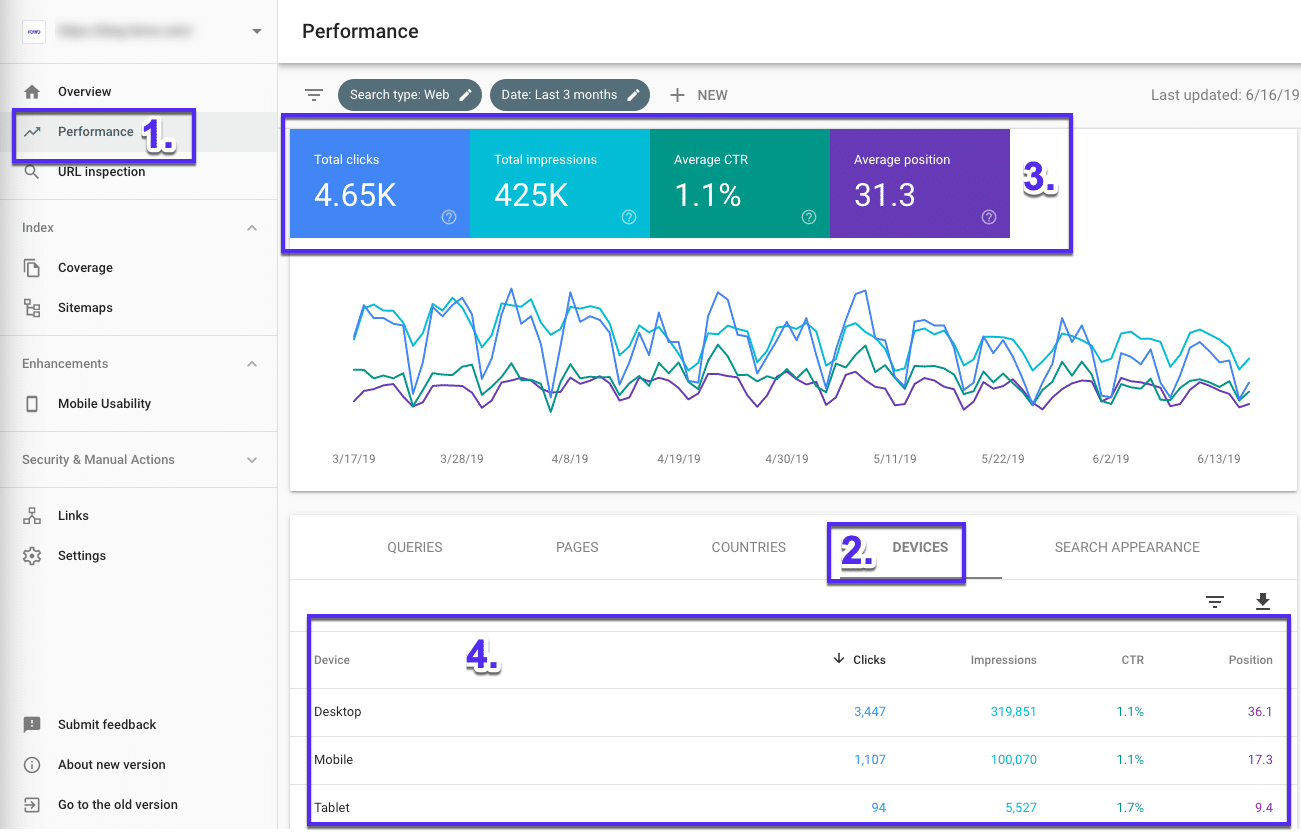
- 點擊“性能”
- 然後轉到“設備”選項卡。
- 確保選擇了所有指標
- 現在比較您在所有設備上的表現。
比較不同國家/地區的網站性能
以下是比較您的網站在不同國家/地區的搜索效果的方法:
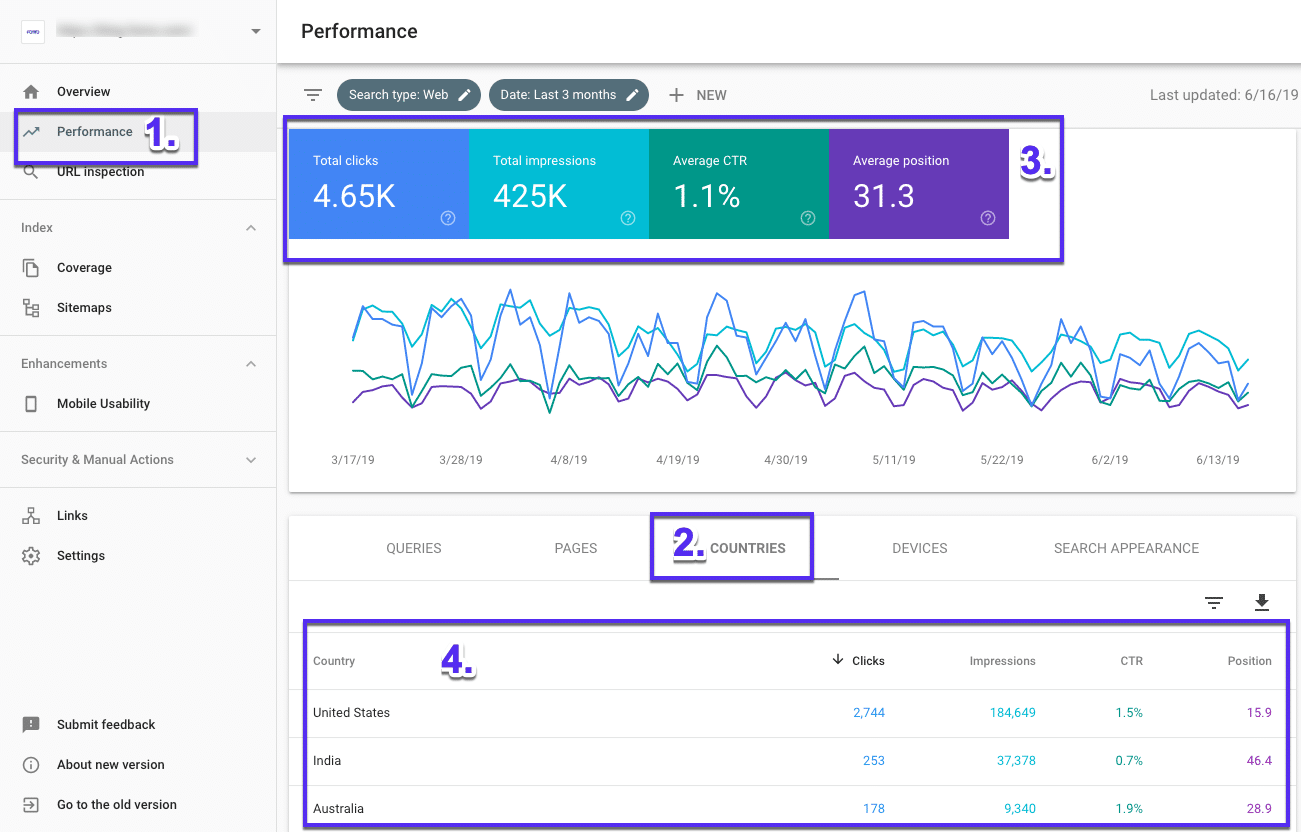
- 點擊“性能”
- 轉到“國家/地區”選項卡
- 確保選擇了所有指標
- 現在比較您在所有國家/地區的表現
使用鏈接報告
除了幫助您診斷技術 SEO 問題和查找性能最佳的頁面外,Google Search Console 還有助於查看您的內部鏈接和反向鏈接數據,即哪些站點鏈接到您的站點以及它們使用的鏈接文本。
在 Google Search Console 中查找您的網站有多少反向鏈接
以下是查看您網站的反向鏈接/外部鏈接總數的方法:
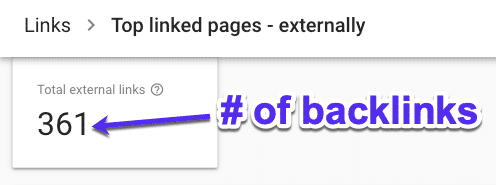
- 點擊左側面板中的“鏈接”
- 然後,打開“外部鏈接”下的“熱門鏈接頁面”報告
- 查找標有“外部鏈接總數”的框
- 您可以單擊“傳入鏈接”旁邊的小箭頭從最高到最低的反向鏈接進行排序,並將它們導出到電子表格
反向鏈接是向 Google 發出的信號,表明您的網站內容值得信賴。 將它們視為您網站的“投票”。 反向鏈接越多越好。 但是,在反向鏈接方面,質量和相關性非常重要。 來自您所在領域權威網站的一個鏈接總是比來自低質量和不相關網站的許多鏈接更好。
要查看哪些網站鏈接到某個頁面,只需在報告中雙擊該 URL。
查找具有最多鏈接的 URL
以下是查看熱門鏈接頁面的方法:
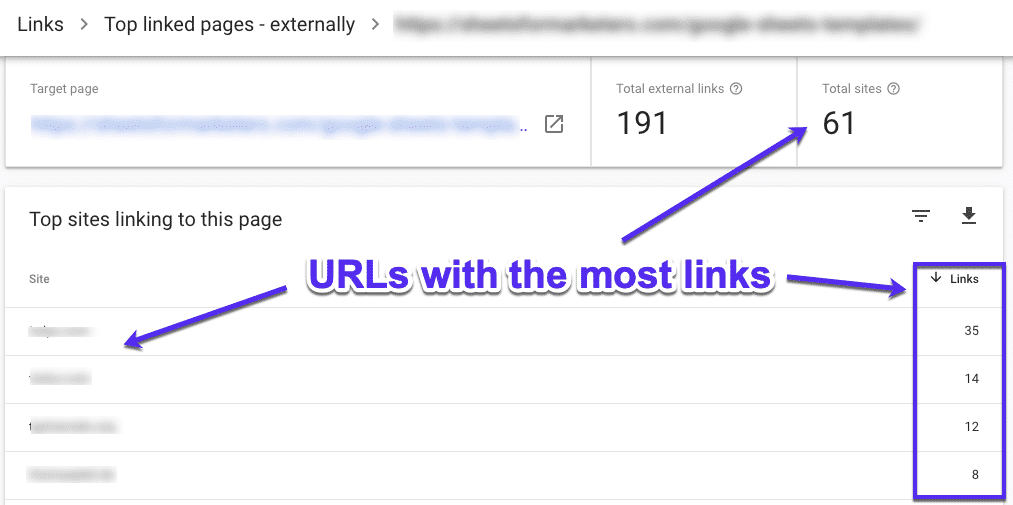
- 點擊左側面板中的“鏈接”
- 再次打開外部鏈接下的“熱門鏈接頁面”報告
- 單擊“傳入鏈接”旁邊的向下箭頭以從最高反向鏈接到最低反向鏈接
- 單擊任何鏈接以找出鏈接到它們的站點
一個好的 SEO 技巧是從一個頁面添加內部鏈接,該頁面有很多反向鏈接到您想要排名更高的其他頁面。 那些賦予 URL 頁面權限的反向鏈接可以通過內部鏈接傳遞到您網站上的另一個頁面。
查找具有最多內部鏈接的 URL
以下是查看您網站上哪個頁面的內部鏈接最多的方法:
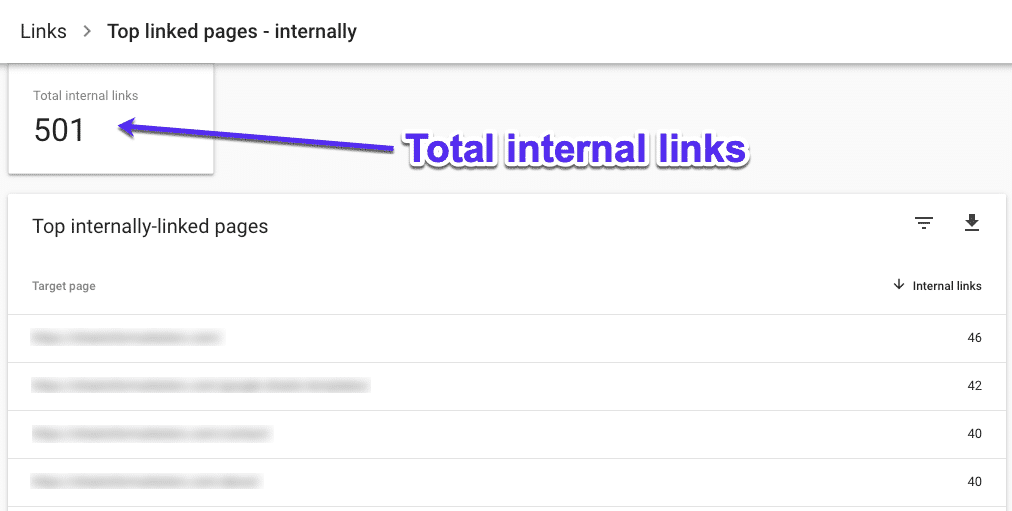
- 點擊左側面板中的“鏈接”
- 轉到“熱門鏈接頁面”(在內部鏈接標題下)
- 點擊此列表底部的“更多”
內部鏈接是從您網站上的一個頁面到另一個頁面的超鏈接,有助於引導用戶和搜索引擎瀏覽您的網站。
某些 URL 具有比其他 URL 更多的內部鏈接是正常的。 但是,請留意獲得的鏈接比其他鏈接多得多的頁面,因為可能有機會添加一些入站鏈接並傳遞一些鏈接汁。
概括
如果你做到了這一點:恭喜! 那是一個很長的指南。
希望現在您可以了解 Google Search Console 如何幫助您改善網站的 SEO。 無論您的網站有多大,都必須進行設置。
Google Search Console 是一種工具,需要經常使用才能發揮作用。 設置它只是成功的一半。 定期使用它是您從中受益最多的地方。 想進一步推動您的 SEO 嗎? 查看我們關於 Bing 網站管理員工具的深入指南!

